Cómo personalizar los gestos de las esquinas en el iPad
Si quieres cambiar el gesto de la esquina de tu iPad, ahora es posible

Con la llegada de iPadOS 15, Apple introdujo muchas novedades en los iPads. Una de ellas era la de poder crear una nota rápida sin salir de la app que estuviéramos utilizando arrastrando el dedo o el Apple Pencil desde la esquina inferior izquierda hacia el medio de la pantalla.
En iOS 15.4 Apple ha hecho posible que desde la esquina inferior derecha podamos realizar otra opción diferente, podamos agregar un gesto a la esquina inferior izquierda o quitemos todos los gestos de las esquinas
¿Cómo configurar las esquinas en mi iPad?
Esta función puede resultar de lo más útil, especialmente en temas de productividad. Nunca se sabe cuando puedes necesitar acceder a una nota rápida o una captura de pantalla. Incluso también lo podemos desactivar si no nos gusta esta opción. Para poder editar estas opciones, simplemente sigue estos pasos:
- Comprueba que tienes iOS 15.4 instalado en tu iPad. Abre la app Configuración y ve a General. Dentro del menú haz click en Actualización de software. Aquí dentro verás la versión de software de tu iPad.
- En la app Ajustes, desplázate por el menú hasta Notas.
- Haz click en Notas. Ahora ve hasta Notas Rápidas y toca Gestos de las esquinas.
- Toca Desplazamiento de esquina izquierda o Desplazamiento de esquina derecha.
- Elige la opción que más te guste para esa esquina o Desactiva cualquier opción.
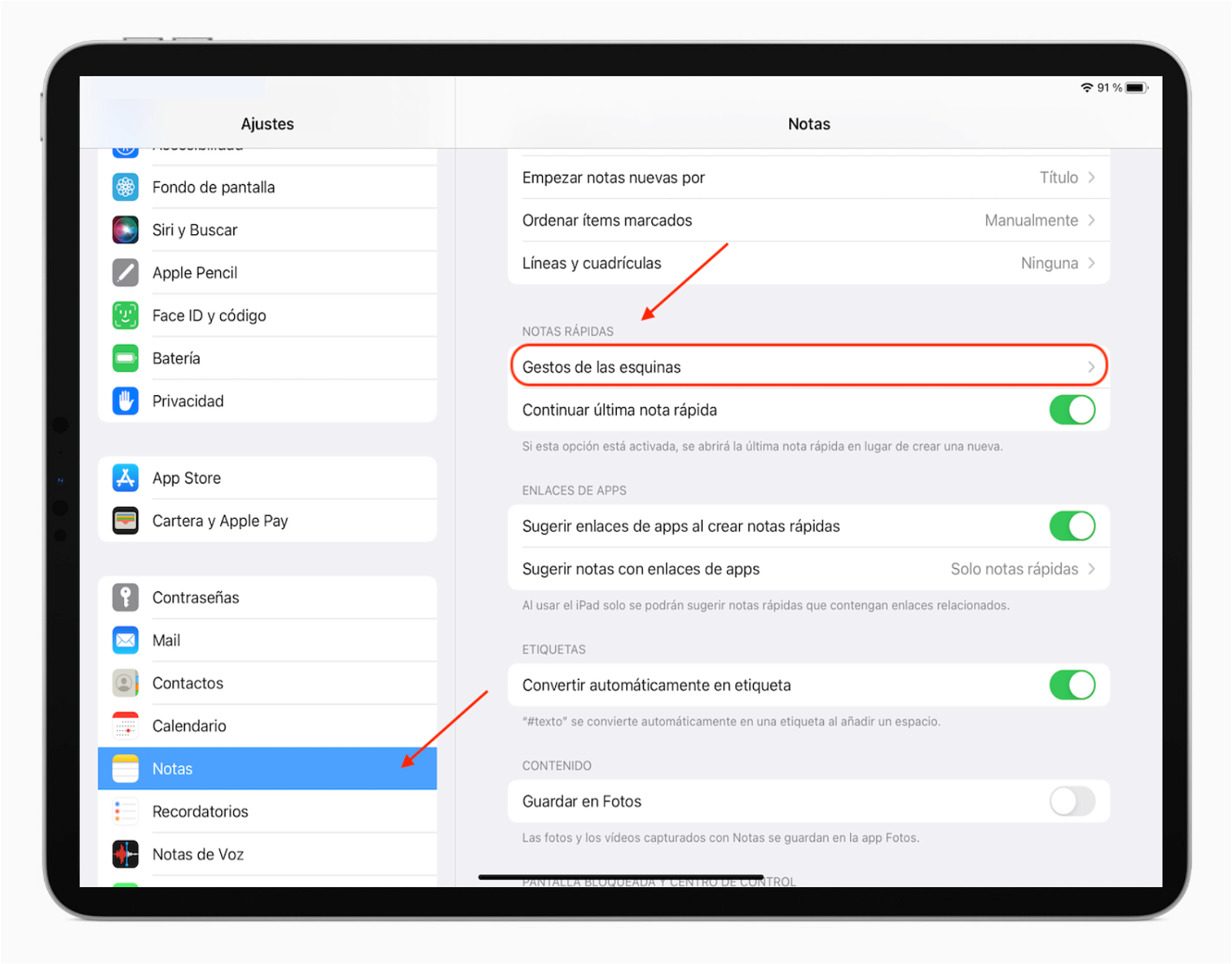
Con la nueva actualización de iOS, podrás realizar más gestos rápidos en las esquinas del iPad.
Y así es como puedes cambiar entre las dos opciones y esquinas que Apple ha agregado para el iPad por ahora. Estaría genial ver muchos más gestos en las esquinas de nuestros dispositivos como accesos rápidos a determinadas apps o incluso a algunos atajos. Es una opción que Apple debería explicar y mejorar en el futuro.
Puedes seguir a iPadizate en Facebook, WhatsApp, Twitter (X) o consultar nuestro canal de Telegram para estar al día con las últimas noticias de tecnología.